Werbung
Nova war die Go-to-App-Launcher für Android-Power-User Welchen Android Launcher sollten Sie verwenden? Wir vergleichen die Besten!Mit diesen fantastischen Startern fühlt sich Ihr Android-Gerät brandneu an. Weiterlesen seit ein paar Jahren. Als Nova zum ersten Mal auf den Markt kam, war es berühmt für seine zahlreichen Anpassungsmöglichkeiten.
Selbst in den letzten paar Updates hat Nova dem Launcher ständig neue Funktionen hinzugefügt - und es bietet eine Menge kostenlos. Wenn Sie jedoch nach Power-User-Funktionen wie Wischgesten, benutzerdefinierten Schubladengruppen, versteckten Apps und mehr suchen, sollten Sie für 4,99 US-Dollar auf Nova Launcher Prime upgraden.
Heute sprechen wir über diese leistungsstarken Funktionen, die Nova Prime zum besten Launcher insgesamt machen.
Herunterladen:Nova Launcher (Kostenlos) | Nova Launcher Prime ($4.99)
1. Bringen Sie Deep Linking Search mit Sesame Shortcut zu Nova

Die On-Device-Suche von Android ist alles andere als optimal. Sie können versuchen, zu zu wechseln
ein anderer Launcher wie Evie Sie müssen diesen blitzschnellen Android Launcher ausprobierenEvie Launcher ist der schnörkellose Android-Launcher, auf den Sie gewartet haben. Weiterlesen , aber es lohnt sich vielleicht nicht für nur eine Funktion. Sesame Shortcuts ist eine Drittanbieter-App mit nativer Nova Launcher-Integration. Sobald die Verknüpfung hergestellt ist, können Sie direkt über die Suchfunktion von Nova auf mehr als 100 verschiedene Arten von In-App-Verknüpfungen zugreifen.Dies bedeutet, dass bei der Suche nach dem Namen eines Kontakts dessen Name angezeigt wird WhatsApp-Konversation Die 10 besten WhatsApp-Funktionen, die jeder kennen mussMöchten Sie WhatsApp optimal nutzen? Einige Funktionen - versteckt und offensichtlich, neu und alt - sind für die Verbesserung Ihrer Erfahrung unerlässlich. Hier sind einige der besten. Weiterlesen auch. Die Suche nach etwas im Play Store wird ebenfalls einfach.

Sesame Shortcuts hat eine 14-tägige Testversion. Danach müssen Sie 2,99 US-Dollar bezahlen. Starten Sie die Sesame Shortcuts-App, aktivieren Sie die Nova-Integration und gehen Sie zu Nova-Einstellungen > Integrationen und aktivieren Sie die Suchintegration.
Herunterladen:Sesam-Abkürzungen (14-Tage-Testversion, In-App-Kauf für 2,99 USD).
2. Google Now-Seite integrieren

Zugang zum Google Now-Seite 4 Google Now on Tap-Funktionen, die Sie nicht kanntenGoogle Assistant ersetzt möglicherweise Google Now on Tap, aber Now on Tap bietet noch einige großartige Funktionen. Weiterlesen Die Wischgeste ist nicht einfach, wenn Sie einen App-Launcher eines Drittanbieters verwenden (nach dem Rollout von Google Assistant ist dies noch schwieriger). Nova Launcher bietet eine Problemumgehung, um die Funktion des Pixel Launcher zu integrieren, bei der die Google Now-Seite in die Seite ganz links des Launcher integriert wird.
Sie müssen seitlich laden So laden Sie eine beliebige Datei von der Seite auf Ihr Android-Telefon oder -TabletSie sind vielleicht schon einmal auf den Begriff "Seitenladen" gestoßen, aber was bedeutet das? Und wie können Sie Apps oder Dateien von der Seite laden? Weiterlesen die offizielle Nova Google Companion App zuerst. Dann geh zu Nova-Einstellungen > Google jetzt und aktivieren Sie die Seite.

Kehren Sie nun zum Startbildschirm zurück und wischen Sie zur Seite ganz links. Google Now sollte da sein.
Herunterladen:Nova Google Companion (Frei)
3. Passen Sie die Wischgesten an
Wie Sie in diesem Artikel erfahren werden, sind Gesten die Stärke von Nova. Und sie starten direkt auf dem Startbildschirm. Wie bei jedem anderen Launcher wird beim Wischen mit einem Finger die Suche aufgerufen, beim Wischen nach oben wird die App-Schublade angezeigt. Aber das ist erst der Anfang. Sie können Gesten mit doppeltem Tippen, Wischen mit zwei Fingern (nach oben und unten), Kneifbewegungen, Drehgesten und mehr definieren.
Um alle Optionen anzuzeigen, gehen Sie zu Nova-Einstellungen und auswählen Gesten & Eingaben.

Sie können jede Geste verwenden, um eine App, eine Verknüpfung oder eine Nova-spezifische Aktion zu öffnen.
4. Erstellen Sie eine neue Registerkarte in der App-Schublade
Die Schritte zum Aktivieren dieser Funktion sind etwas kompliziert. Sobald Sie sie eingerichtet haben, befinden sich in der App-Schublade mehrere Registerkarten mit jeweils unterschiedlichen Apps.

Um eine neue Registerkarte in der App-Schublade zu erstellen, gehen Sie zu Nova-Einstellungen > App & Widget Schubladen und stellen Sie sicher Tab-Leiste aktiviert.
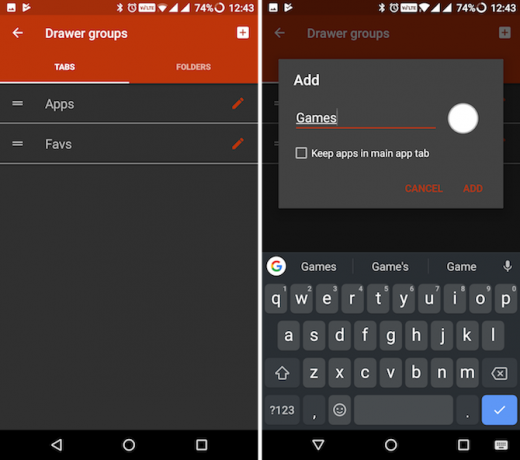
Scrollen Sie dann nach unten zu Schubladengruppen Abschnitt und tippen Sie auf die Schubladengruppen Möglichkeit. Tippen Sie auf + Klicken Sie hier, um eine neue Registerkarte zu erstellen. Tippen Sie auf Bearbeiten Klicken Sie auf die Schaltfläche neben einem Registerkartennamen, um Apps zur neuen Schublade hinzuzufügen.

5. Wischgeste für versteckte Ordner
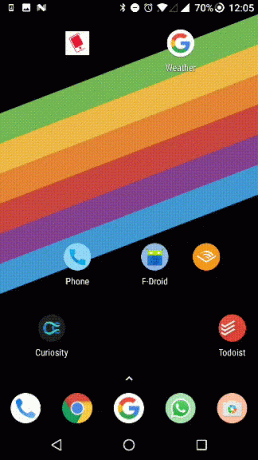
Mit Nova Prime können Sie Ordner hinter App-Symbolen ausblenden. Sie können in einer App nach oben wischen, um einen dahinter versteckten Ordner anzuzeigen. Nach der Aktivierung wird die erste App im Ordner zur App vorne. Dies kann eine großartige Möglichkeit sein, schnell auf einen Pool verwandter Apps zuzugreifen, ohne Ihr sorgfältig gestaltetes Symbolraster durcheinander zu bringen.

Erstellen Sie zunächst den Ordner und fügen Sie alle App-Symbole hinzu. Tippen und halten Sie den Ordner. Von dem Ordner bearbeiten Bildschirm, schalten Sie die Wischen Sie zum Öffnen des Ordners Möglichkeit. Wenn Sie möchten, dass die Tippaktion etwas anderes ist als das Öffnen der ersten App im Ordner, tippen Sie auf die Dropdown-Liste unten Tippen Sie auf Aktion. Sie können hier eine beliebige App, Verknüpfung oder Nova-Aktion auswählen.
6. Erstellen Sie Schnellverknüpfungen für App-Aktionen
Sie können a aktivieren Wischgeste Schneller Zugriff auf Apps und Verknüpfungen mit benutzerdefinierten Gesten für AndroidMit Gestensteuerungen können Sie ganz einfach schnell auf Ihrem Android-Gerät navigieren. Weiterlesen für jede App auf dem Startbildschirm. Auf diese Weise können Sie eine verwandte App starten, indem Sie nach oben wischen oder eine App-bezogene Verknüpfung aktivieren. Wenn Sie beispielsweise in der Telefon-App nach oben wischen, wird die Kontakt-App gestartet, oder wenn Sie in der Nachrichten-App nach oben wischen, können Sie eine direkte Nachrichtenansicht für Ihren Lebensgefährten anzeigen.
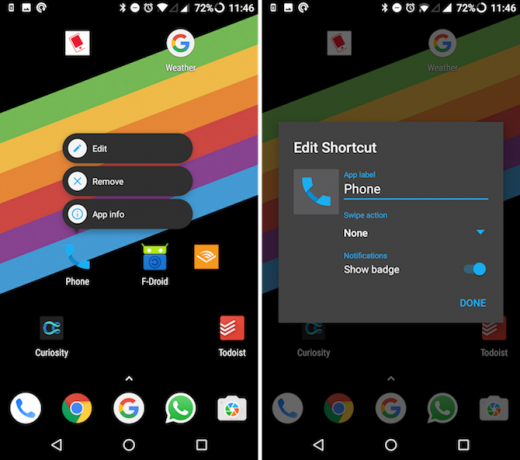
Um einer App eine Wischgeste zuzuweisen, tippen und halten Sie die App und tippen Sie auf Wischaktion Sektion.

7. Verwenden Sie die Benachrichtigungsabzeichen von Android Oreo
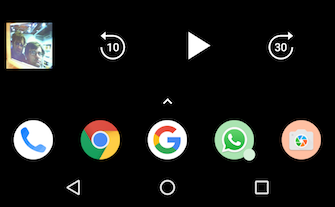
Android Oreo Android O ist Oreo und wird bald eingeführtNach monatelangen Spekulationen hat Google bestätigt, dass Android 8.0 Android Oreo ist. Und für die wenigen glücklichen, die die richtigen Geräte besitzen, wird Android Oreo bald verfügbar sein. Weiterlesen bringt einen neuen Stil von App-Abzeichen und Nova ermöglicht es Ihnen, diese Funktion ohne Upgrade zu erhalten. Von Nova-Einstellungen, gehe zu Benachrichtigungsabzeichen. Wählen Sie hier aus Punkte.

Sobald Sie den Benachrichtigungszugriff für Nova aktiviert haben, werden Anpassungsoptionen für den Punkt angezeigt. Sie können es in jede Ecke der App einfügen und die Größe auswählen.
8. Holen Sie sich die adaptiven App-Symbole von Android Oreo
Eine andere Sache, die Android Oreo versucht, ist das Normalisieren von App-Symbolen. Android war ein wilder Westen, wenn es um App-Symbole geht. Es gab noch nie eine strenge Form oder einen strengen Stil wie bei iOS. Diese neue Funktion versucht, den App-Symbolen ein wenig Ordnung zu verleihen.
Mit der Einstellung für adaptive Symbole können Sie einen Hintergrundstil für das Symbol auswählen und das App-Symbol wird daran angepasst. Sie können zwischen runden, abgerundeten quadratischen und tropfenförmigen Formen wählen.
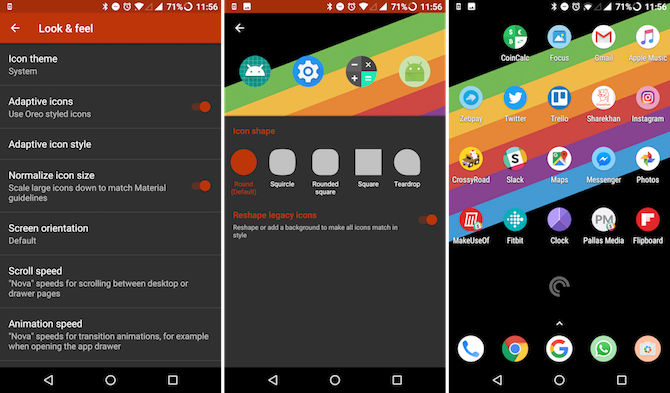
Von Nova-Einstellungen, wählen Sehen und fühlen, und einschalten Adaptive Symbole. Dann wählen Sie Adaptiver Icon-Stil. Aktivieren Sie von hier aus die Legacy-Symbole neu gestalten Abschnitt, um sicherzustellen, dass alle Ihre Symbole gleich aussehen.
9. Apps vor Launcher ausblenden
Gehe zu Nova-Einstellungen > App- und Widget-Schubladen, und von der Schubladengruppen Abschnitt auswählen Verstecke Apps.

Aktivieren Sie die Apps, die Sie ausblenden möchten. Wenn Sie jetzt zur App-Schublade zurückkehren, sind sie verschwunden.
Um versteckte Apps anzuzeigen, tippen Sie oben auf die Registerkarte App Drawer und wählen Sie Versteckte Apps anzeigen.
10. Vergessen Sie nicht andere Nova-Funktionen

Wie ich bereits sagte, ist Nova voll von Anpassungs- und Produktivitätsfunktionen. Hier sind einige wirklich großartige Funktionen, die Sie ausprobieren sollten.
- Wenn Sie sich auf dem Startbildschirm befinden, tippen Sie auf die Schaltfläche "Startseite", um schnell auf das Suchfeld zuzugreifen.
- Tippen und halten Sie die App-Symbole, um die App-Verknüpfungsfunktion von Nougat anzuzeigen. Auf diese Weise können Sie schnell in einen bestimmten Teil einer App springen. Über das Twitter-App-Symbol können Sie einen neuen Tweet starten. Über das App-Symbol von Google Mail können Sie eine neue Nachricht verfassen.
Herunterladen:Nova Launcher (Kostenlos) | Nova Launcher Prime ($4.99)
Wie sieht Ihr Launcher-Setup aus?
Dank der Unterstützung von Nova für Icon Packs 6 wunderschöne, völlig kostenlose Icon Packs zum Facelifting Ihres AndroidDas Aussehen Ihres Android-Geräts zu verändern, muss Sie nichts kosten. Weiterlesen und flüssiges Layout haben Sie eine leere Leinwand in Form des Startbildschirms. Sie können Ihre Apps und Widgets ganz nach Ihren Wünschen organisieren.
Wenn Sie nach weiteren Optionen suchen, gibt es diese Viele Gründe, Smart Launcher unter Android auszuprobieren 11 verlockende Gründe, Smart Launcher unter Android zu testenSuchen Sie einen neuen Android Launcher? Hier ist der Grund, warum Smart Launcher eine großartige Wahl ist, egal ob Sie etwas Einfaches oder Besonderes wünschen. Weiterlesen .
Haben Sie Ihren Startbildschirm angepasst? Wie sieht es aus? Teilen Sie uns Ihre Startbildschirm-Setups in den Kommentaren unten mit.
Khamosh Pathak ist freiberuflicher Technologie-Autor und User Experience Designer. Wenn er Menschen nicht dabei hilft, das Beste aus ihrer aktuellen Technologie herauszuholen, hilft er Kunden dabei, bessere Apps und Websites zu entwerfen. In seiner Freizeit schaut er sich Comedy-Specials auf Netflix an und versucht erneut, ein langes Buch durchzuarbeiten. Er ist @pixeldetective auf Twitter.